【CAD快速看图移动端】标注设置增加显示与精度
当图纸单位为毫米时,我们看图时想要按照米/平米显示长度/面积,应该怎么设置呢?
想要更改坐标的测量单位为米或调整坐标精度,应该怎么设置呢?
在测量精密零件时需要更高精度,怎么保留小数位呢?
别着急!下面就是详细教程~
要先将CAD快速看图移动端更新至最新版:6.0.1哦~
操作步骤:
1.显示与精度
打开需要测量的图纸,点击下方工具栏——设置——显示与精度。
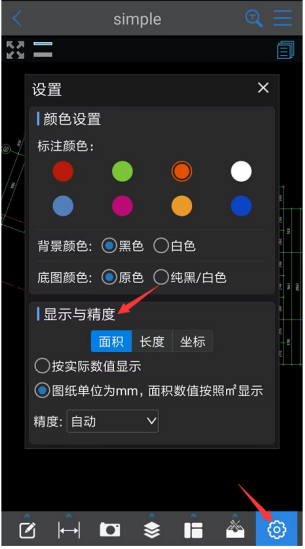
根据测量需要,可以设置“图纸单位为mm,将面积、长度、坐标按㎡(m)显示”;若对测量的精度有要求,可以设置显示精度为整数、小数点后一位、小数点后两位、小数点后三位,图纸默认为自动。
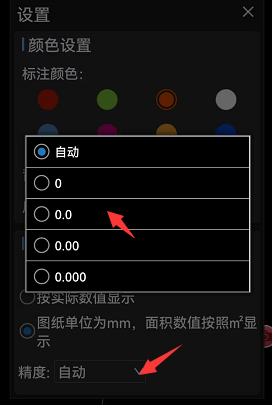
注意:
①面积、长度、坐标均需要单独设置,且互不影响;
②测量前,要找一条图纸中已知长度的线段,校核图纸的比例。校核完成后,再设置显示和精度,测量出来的结果才是准确的。
校核比例教程:【标注测量】比例 - 视频教程 - 快看问答 (everdrawing.com)
③标注设置好后,则对该图纸的标注生效,下次打开此图纸也保留该设置;但对其他图纸无效,每张图纸均需要单独设置。
2.颜色设置
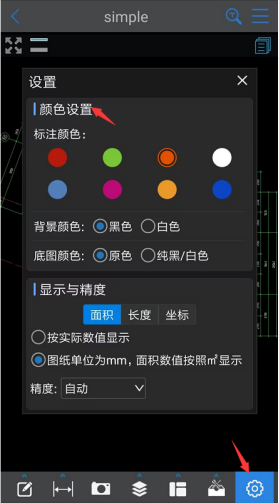
颜色设置包含标注颜色设置、背景颜色设置、底图颜色设置。
标注颜色:总共有8个颜色可以选择,标注颜色既可以在标注设置里进行设置,也可以直接点击标注后,点击单个标注设置按钮进行更改。
背景颜色:默认是黑色背景,可以切换成白色。
底图颜色设置:默认是原色显示,可以切换成纯黑\白色,标注颜色不变,方便查看标注位置。
参考教程:
【其他功能】标注颜色设置 - 视频教程 - 快看问答 (everdrawing.com)
【其他功能】背景色、底图颜色设置 - 视频教程 - 快看问答 (everdrawing.com)
以上是标注设置的全部功能~



